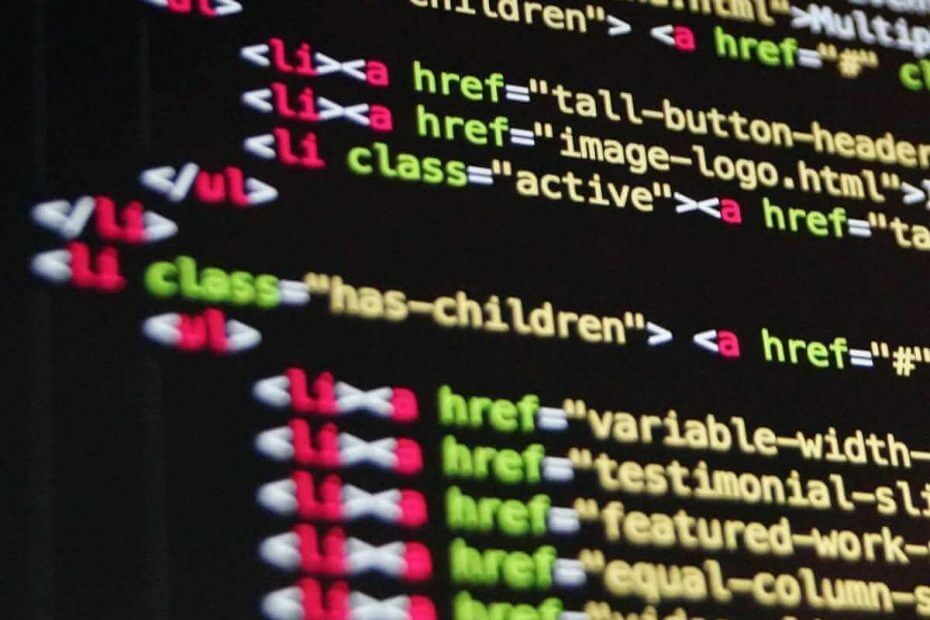
Це програмне забезпечення буде підтримувати ваші драйвери та працювати, тим самим захищаючи вас від поширених помилок комп’ютера та несправності обладнання. Перевірте всі свої драйвери зараз у 3 простих кроки:
- Завантажте DriverFix (перевірений файл завантаження).
- Клацніть Почніть сканування знайти всі проблемні драйвери.
- Клацніть Оновлення драйверів отримати нові версії та уникнути несправностей системи.
- DriverFix завантажив 0 читачів цього місяця.
PowerShell - чудовий інструмент для системного адміністрування Windows, створений Microsoft. Ви можете запускати командні рядки для автоматизації операційної системи.
Це новий інструмент, який постачається з Windows 10 і має багато функціональних можливостей. Однак ці функції мають кілька питань.
Багато користувачів стикалися з повідомленням про помилку "Запуск сценаріїв у цій системі вимкнено".
Тому політика виконання PowerShell не дозволяє запускати сценарії. Також та сама помилка з'являється при спробі запустити сценарій PowerShell.
Це головна проблема, яка робить PowerShell непридатним для використання. На щастя, є кілька доступних рішень, і сьогодні ми покажемо вам, що робити, якщо у PowerShell ви зіткнетеся з помилкою "запуск сценаріїв у цій системі вимкнено".
Не можете запускати сценарії в PowerShell? Ось виправлення
Змініть політику виконання PowerShell
За замовчуванням для політики виконання PowerShell встановлено значення Обмежений. Ви можете змінити це, встановивши політику на RemoteSigned.
Отже, змініть політику виконання за допомогою Політика виконання командлет. Це має бути так:
PS C:> Set-ExecutionPolicy RemoteSigned
Також ви можете використовувати таку команду:
PS C:> політика отримання-виконання
Ви можете обійти наведену вище команду, додавши цей сценарій:
c:> PowerShell -ExecutionPolicy ByPass -File script.ps1
Дізнайтеся все, що можна знати про PowerShell, з нашого всебічного посібника!
Висновок
Як бачите, набравши деякі команди, ви можете виправити помилку «запуск сценаріїв у цій системі вимкнено» в PowerShell.
Варто згадати, що PowerShell має чотири різні політики виконання:
Обмежений - ви не можете запускати сценарії.
AllSigned - Ви можете запускати лише сценарії, підписані надійним видавцем.
RemoteSigned - Ви можете запускати завантажені сценарії, які підписав надійний видавець.
Необмежений - Ви можете запускати всі сценарії Windows PowerShell.
Також майте на увазі, що PowerShell має Обмежений політика виконання, встановлена за замовчуванням. Причина - зупинити людей від виконання команд, знайдених в Інтернеті. Як ми всі знаємо, деякі сценарії можуть пошкодити ваш комп’ютер.
Отже, перед тим, як змінити політику виконання, перевірте свій сценарій і знайдіть додаткову інформацію про нього. Таким чином, ви переконаєтесь, що все в безпеці, перед запуском команди в PowerShell.
Чи допомогло вам наше рішення? Які сценарії ви запускаєте в PowerShell? Повідомте нас у розділі коментарів нижче!
ПОВ'ЯЗАНІ СТАТТІ, ЩО ВИ ПОТРІБНІ ПЕРЕВІРИТИ:
- Оболонка Windows PowerShell перестала працювати: Спробуйте ці 4 виправлення
- Запустіть цей сценарій Powershell, щоб видалити програми за замовчуванням із Windows 10 Image
- Цей сценарій PowerShell блокує можливості програмного забезпечення та телеметрії Windows 10


